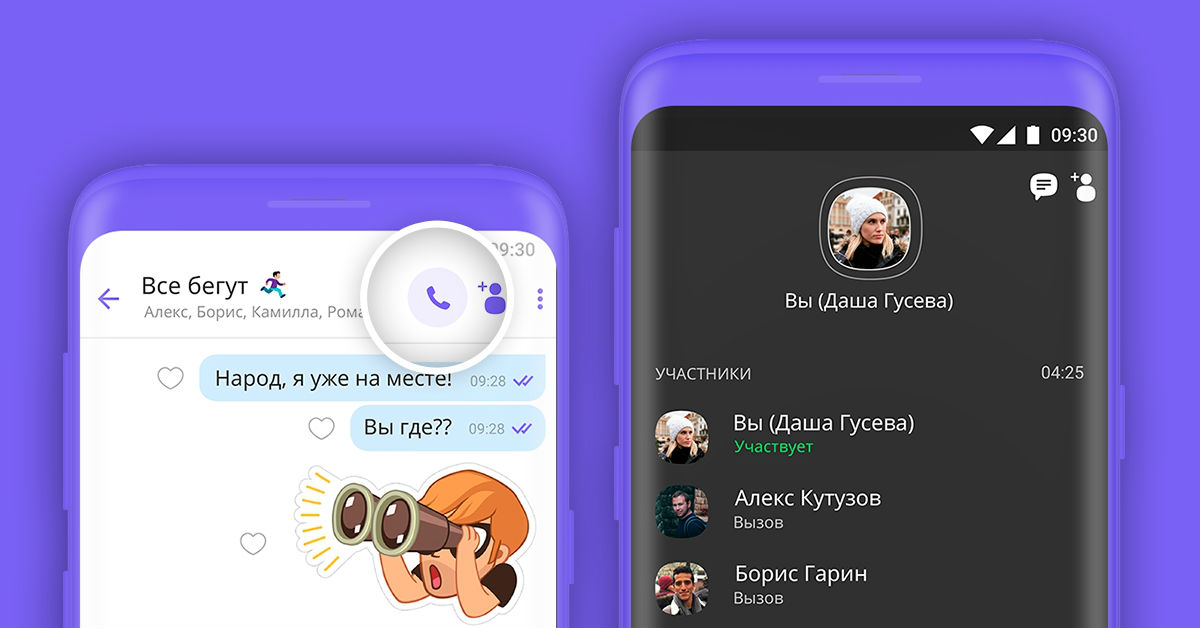Фото для группы в Вайбере, как найти и поставить прикольную аватарку — читайте в инструкции на нашем сайте. Значок для группы в Viber, как скачать и установить.
Установка значка в беседе Viber
Иконку в беседе можно поменять через компьютер и смартфон. Вайбер понимает большинство форматов, автоматически сжимает фотку для экономии места.

Забавные и прикольные изображения помогут быстро найти нужную переписку на главном экране, а также выделят беседу среди остальных. Мини-иконка отображается слева от названия на главном экране, а фон чата загружается после входа в переписку.
![]()
Фотки для фона в переписке модно найти через настройки. В Вайбере есть встроенные картинки, при желании можно установить свои из галереи или сделанные с помощью камеры.
Как изменить аватарку группы или сообщества
Для авы в чате или сообществе можно выбрать собственный снимок, оригинальный значок или прикольное изображение. Менять аватарки можно неограниченное количество раз, все участники увидят обновление в своих смартфонах.
Инструкция, как изменить аватарку в сообществе или группе Viber:
- Перейдите в беседу, смахните экран справа налево.

- В открывшемся меню нажмите на карандаш сверху справа, тапните по иконке в виде камеры и выберите способ получения картинки.

- Выберите фотку из галереи или сделайте ее с помощью камеры.
- С помощью рамки можно выделить требуемую область, для подтверждения тапните по «Сохранить».

Фон изменится моментально. В чате появится соответствующее уведомление. При выборе фотографий можно не учитывать их размер, встроенный редактор позволяет сделать обрезку в одно касание.
Обратите внимание. Если при установке картинки появляется ошибка, попробуйте скачать изображение в другом формате.
Где можно скачать иконки
Найти картинки можно на бесплатных фотостоках или с помощью популярных поисковиков Google, Yandex. Разберемся, как это сделать через Google:
- Запустите браузер и напечатайте любой запрос, например: «аватарки животных».
- Нажмите на «Картинки», чтобы перейти к просмотру подходящих вариантов.

- Для скачивания тапните по изображению, удерживайте палец на фотке, в появившемся меню кликните по кнопке «Скачать изображение».

Загруженный файл можно поставить на аватарку группы. Как это сделать, показано в инструкции выше.
Что такое значок вайбер и где его взять
Разберемся с самим термином, чтобы больше никогда не путаться. Под значком зачастую скрываются сразу три разных значения, поэтому всегда лучше вносить немного конкретики.
А именно:
- Ярлык.
- Собственно, значок.
- Аватарка.
Ярлык ― это небольшая картинка, при нажатии на которую открывается приложение. Его также называют иконкой. Значок ― это совсем маленькое изображение, сделанное в векторе, и применяющиеся для обозначения какое-то состояния (об этом мы поговорим немного ниже).

Наконец, аватарка ― ваше интернет-лицо. О них мы уже рассказывали в другой статье, поэтому особо заострять внимание на этом не будем.
Прежде, чем задать вопрос, поймите, что именно из вышеперечисленного вас интересует. Так вы сможете с большей вероятностью получить исчерпывающий ответ.
Можно ли сделать групповой звонок в Вайбере
По состоянию на текущий год, в приложении доступен групповой чат, передача аудио- и видеоинформации. Возможность предоставлена всем пользователям мессенджера без исключения.
При необходимости можно включать или выключать камеру во время чата, подключать или отключать микрофон.
Относительно недавно разработчики добавили возможность общения в формате текстового чата практически неограниченному количеству людей. Теперь мессенджер потенциально может объединить до 1 миллиарда человек.
Источник: http://viber.ru.com/gruppovye-zvonki-i-chaty.html
Скачать 19 бесплатных иконок «Viber» в iOS, Windows, Material и других стилях.
Скачивайте бесплатные иконки на тему «Viber» в iOS, Material, Windows и других стилях для сайтов, презентаций и мобильных приложений. Все наши иконки созданы pixel perfect, чтобы идеально вписываться в любой дизайн. Вы можете скачать их в PNG или векторном формате. Перед скачиванием иконки можно редактировать.
Не забудьте взглянуть на Новые иконки и познакомиться с самой Популярной категорией.
Не нашли иконку?
Опишите, какая иконка вам нужна, и мы нарисуем её бесплатно в любом из наших стилей. Также взгляните на фото Viber и иллюстрации Viber.
Запросить иконку
Источник: http://icons8.ru/icons/set/viber
Как скачать и установить значок
В отличие от значков, ярлыки поменять можно. Для начала вам необходимо найти хорошее фото, после чего перевести его в пнг с помощью какой-нибудь программы или сайта. Дальнейшие инструкции зависят от того, на какой платформе вы работаете.

Для компьютера:
- Нажмите на уже имеющийся ярлык правой кнопкой мыши.
- Выберите «Свойства».
- Перейдите на вкладку «Ярлык».
- Нажмите на «Сменить значок».
- Кликните «Обзор».
- Найдите то, что вам нужно.
Иконка в вайбер сменится навсегда ― по крайней мере, до того, пока вы ее не удалите.
На андроиде все намного сложнее. Вам необходимо сначала найти в интернете и скачать пакет с иконками, а после ― выбрать его с помощью специальных приложений. Так, можно использовать Icon Theme. С айфоном ситуация практически аналогичная, только пользоваться нужно App Icon Free.
Источник: http://nashkomp.ru/znachki-v-viber
Как начать групповой звонок
Разработчики Viber предусмотрели возможность делать групповые звонки с компьютера и телефона. В целом алгоритм остается неизменным: начать новый чат, пригласить нужное количество людей и нажать на галочку.
 Групповой звонок в Вайбер с телефона
Групповой звонок в Вайбер с телефона
На компьютере и телефоне незначительно различается интерфейс, но если вы научились пользоваться мессенджером на одном устройстве, не возникнет проблем с другим.
На компьютере
Можно организовать групповой чат и пользователям десктопной версии Вайбер. Для этого выполните следующую инструкцию:
- Запустите приложение;
- Нажмите на создание новой группы, пригласите нужных пользователей, выбрав их из предложенного списка;
- Нажмите на значок с трубкой, чтобы вызвать абонента;
- Справа нажмите на абонентов, кликните по кнопке начала вызова.
Для начала общения с видео надо нажать на значок с камерой, если захотелось передать визуальную информацию во время общения, можно кликнуть по иконке во время разговора.
Ограничение в 20 человек не позволяет Вайберу стать полноценной заменой сервисам видеоконференций, но для дружеского общения программа вполне подходит, а дополнительно служит подспорьем для деловых людей в вопросах организации видеозвонков.
На смартфоне
Рассмотрим случай, когда пользователю надо создать групповой звонок из новой группы на Вайбер. Для этого надо:
- Запустить приложение;
- Нажмите на кнопку запуска нового чата, которая находится внизу экрана;
- Вверху экрана нажать на пункт «Новая группа»;
- Пригласите участников, выбрав их из предложенного списка;
- Нажмите галочку, сохранив изменения;
- Откройте чат, нажмите на дозвон;
- В открывшемся меню надо отметить собеседников, с которыми будет организован групповой чат;
- Нажмите на «Начать звонок»;
- Чтобы начать групповой видеозвонок в Viber, нажмите по видеокамере, значок которой находится вверху справа, отметьте собеседников, нажмите на кнопку дозвона.
Создание группового звонка в Вайбер с телефона
Предложенная инструкция одинаково хорошо подходит владельцам устройств под управлением Android и iOS.
Для стабильной связи и отсутствия прерывания голосов скорость подключения к интернету должна быть не менее 1,2 Мбит/сек.
Источник: http://viber.ru.com/gruppovye-zvonki-i-chaty.html
Представляем новый дизайн интерфейса чата
В новейшей версии Viber вы найдёте нечто важное! Мы обновили дизайн чатов и ускорили работу Viber.
Мы значительно переработали приложение, чтобы ускорить его работу на смартфонах. Мы добавили в дизайн чатов новые краски и внесли несколько усовершенствований, чтобы общаться было удобнее и интереснее.
Нам очень нравится обновлённый интерфейс. Уверены, вам он тоже понравится! Попробуйте!
Сообщения стали ещё быстрее
Наша основная задача – ускорить отправку сообщений в Viber. Теперь сообщения будут доставляться вдвое быстрее, и общаться станет ещё удобнее.
Больше места для общения
Диалоговое окно стало шире, теперь на экране поместится гораздо больше текста.
Фон окна чата по умолчанию остаётся белым, чтобы сообщения были более заметны. Не волнуйтесь – вы по-прежнему сможете заменить фон чата на любой другой, или выбрать один из предложенных нами вариантов. В этом случае, цвет текста сообщений будет либо белым, либо чёрным.
Статус сообщений обновляется быстрее
Новые значки статуса доставки сообщений продемонстрируют их ускоренную доставку. Теперь вы сможете быстрее увидеть, когда собеседник прочитал ваше сообщение.
Как это работает?
- Одна галочка ✓ означает, что ваше сообщение отправлено
- Две галочки ✓✓ означают, что ваше сообщение было доставлено на устройство получателя
- Галочки фиолетового цвета ✓✓ означают, что получатель видел ваше сообщение.
Лучшее качество фото и видео
Все мы любим обмениваться фото и видео с друзьями и близкими в чатах, поэтому нам захотелось сделать их заметнее. Теперь при получении фото или видео их миниатюры на экране чата будут крупнее и четче (Viber сохранит высокое качество картинки).
Обновлённый экран чатов и ускорение работы приложения уже доступно на iPhone. Версия для пользователей Android появится в ближайшее время.
Обновите Viber прямо сейчас и оцените все преимущества: https://vb.me/6f8da9
Источник: http://russia-dropshipping.ru/raznoe/znachki-dlya-gruppy-v-vajbere-vajber-socialnye-seti-brend-logotip-besplatno-znachok-iz-brands-outlined-icons.html
Как вести бизнес в Вайбер
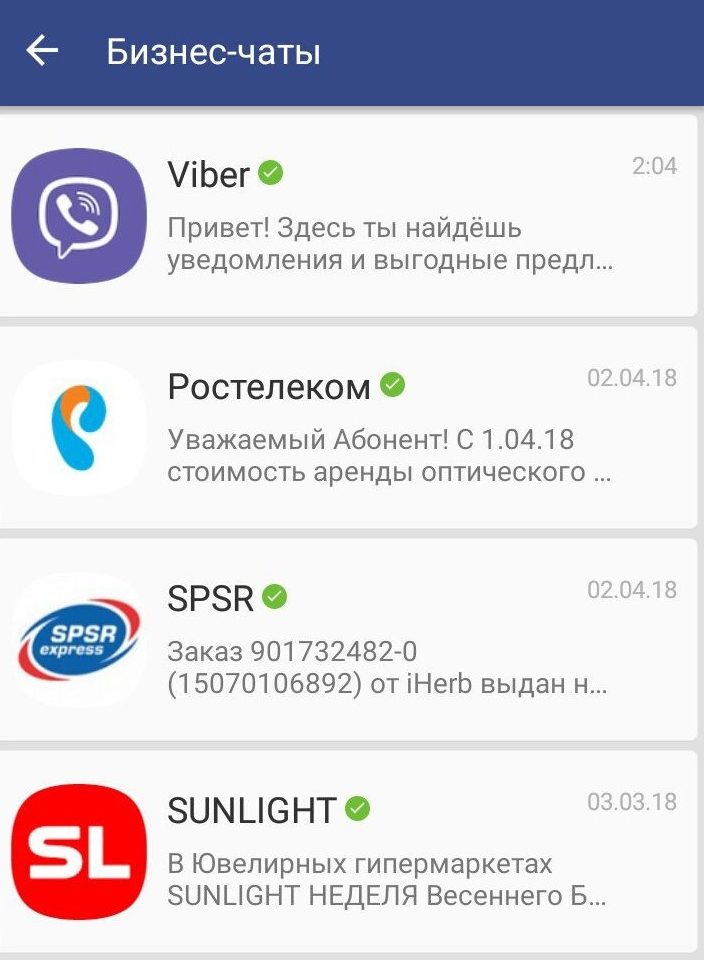
Фактических ограничений для ниши бизнеса, продвигаемого через Viber, не существует. Важно учитывать интересы целевой аудитории: пользуется ли она этим мессенджером, полезен ли ей публикуемый контент.
Идеальный вариант — рассказывать о каких-либо необычных, нетривиальных аспектах деятельности компании, делиться мнением и заранее оповещать о всевозможных скидках, акциях, программах лояльности и т.д.
Отличным решением будет выпуск собственных стикеров — они послужат своеобразной «рекламой», благодаря чему количество потенциальных клиентов увеличится.
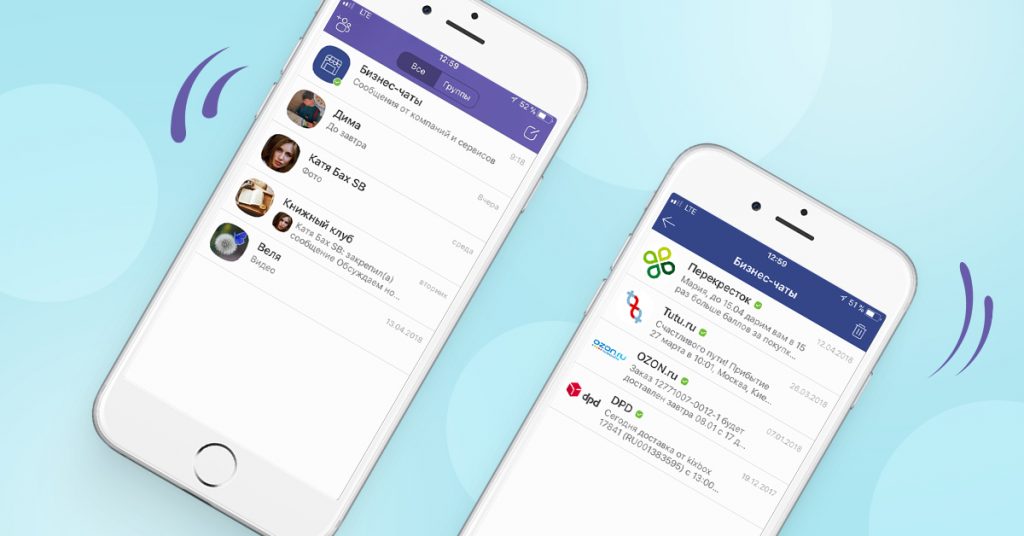
Огромный «плюс» платформы — выгодные тарифы на международную связь. Это помогает отлично сэкономить на ведении переговоров с зарубежными пользователями и партнёрами.
Для продвижения аккаунта и продуктивного взаимодействия со всеми заинтересовавшимися продукцией, можно использовать чат-ботов. Благодаря этой технологии обработка запросов и оказание технической поддержки будут осуществляться максимально оперативно.
Как восстановить значок на телефоне
Вернуть картинку еще проще, чем ее поставить. Для этого вам также не потребуется никаких специальных знаний или навыков работы со своим телефоном. Достаточно просто совершить несколько элементарных деяний, для которых вам понадобятся только пальцы.
Для начала вам нужно найти приложение вайбер в главном меню. После этого ― нажать на него, но не отпускать, а немного подержать. Дождитесь, пока элемент станет перетаскиваемым и разместите его на рабочем столе. Все просто!
Плюсы и минусы
Плюсы значков:
- Они красивые.
- Их можно сменить.
Минусы значков:
- Поменять в вайбер не у всех получается, но всем хочется.